V s 2019 安装 l i b t o r c h ( C P U 版 ) 和 O p e n C V Vs2019安装libtorch(CPU版)和OpenCV Vs2019安装libtorch(CPU版)和OpenCV
安装包
链接:https://pan.baidu.com/s/1sYZjFwFvVFBS-TwBONoQgQ
提取码:1234
一 改x64
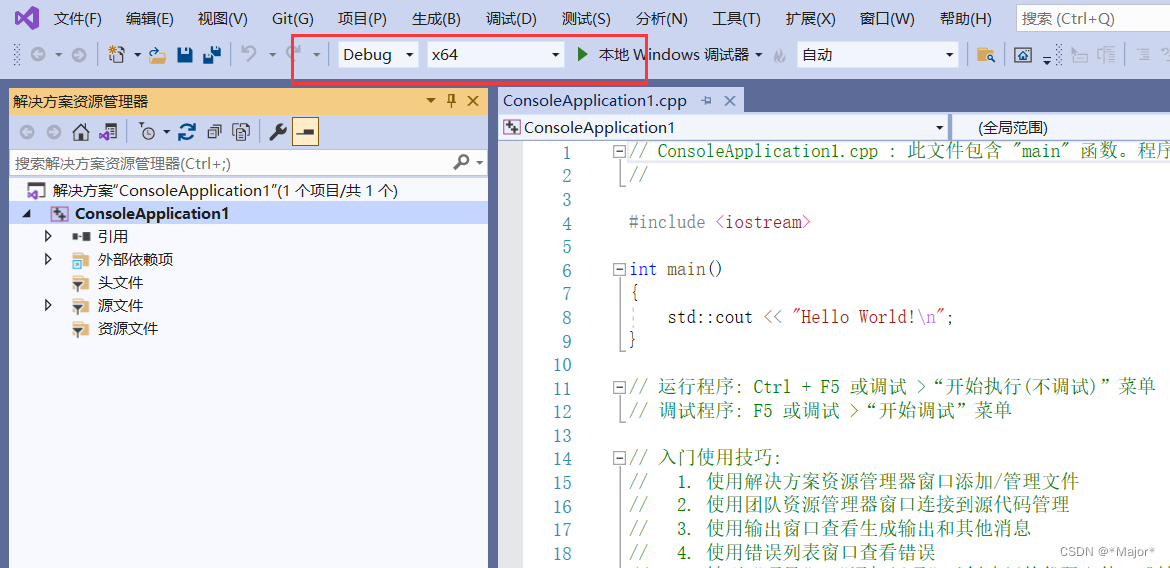
二 配置项目属性
1.配置包含目录
E:\software\libtorch\include
E:\software\libtorch\include\torch\csrc\api\include
E:\software\opencv\opencv\build\include
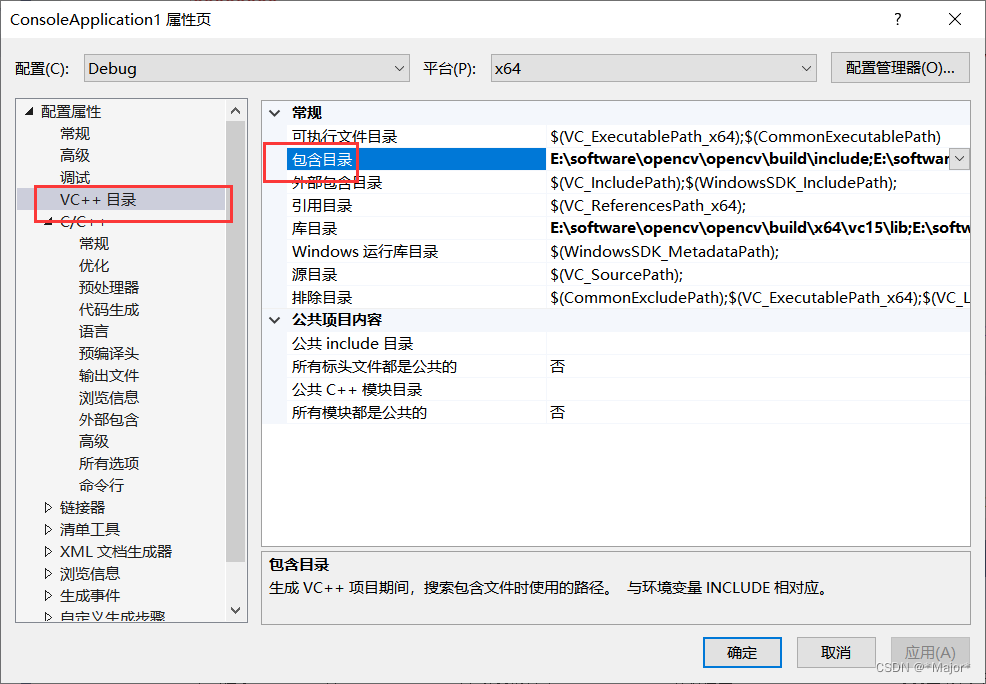
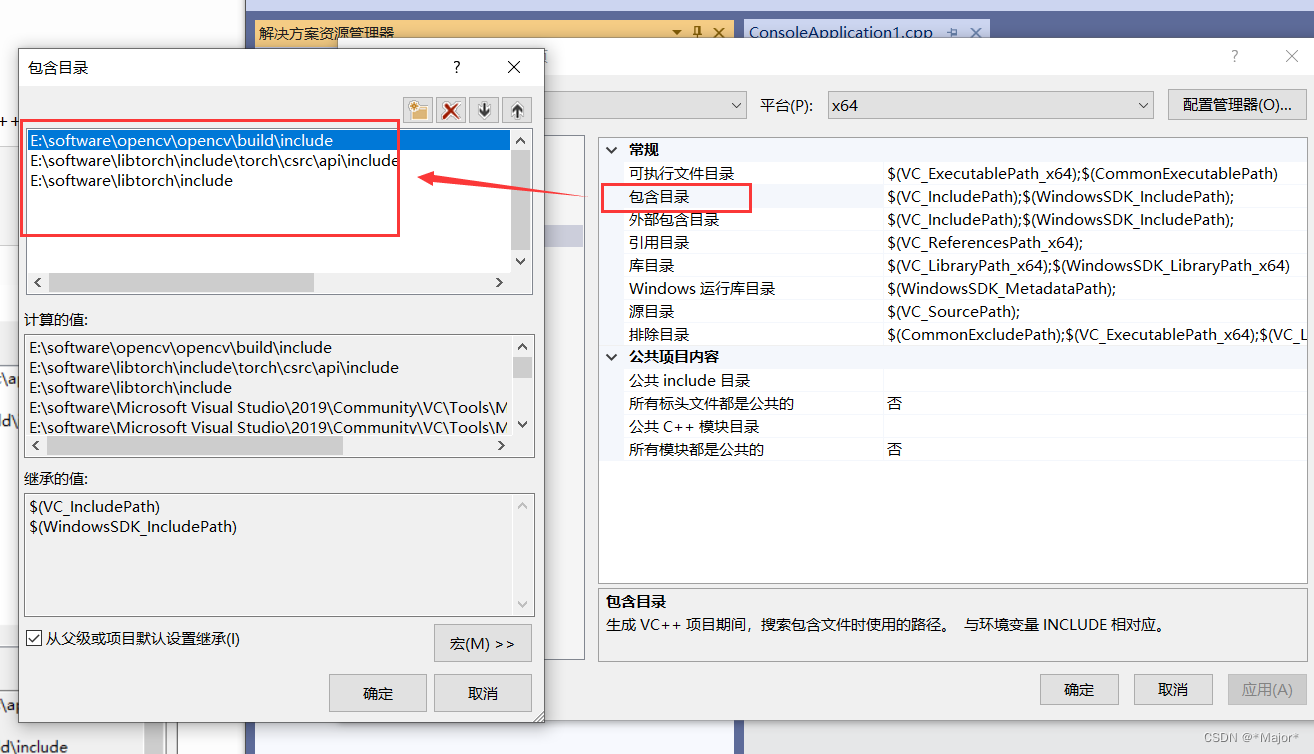
2.配置库目录
E:\software\opencv\opencv\build\x64\vc15\lib
E:\software\libtorch\lib
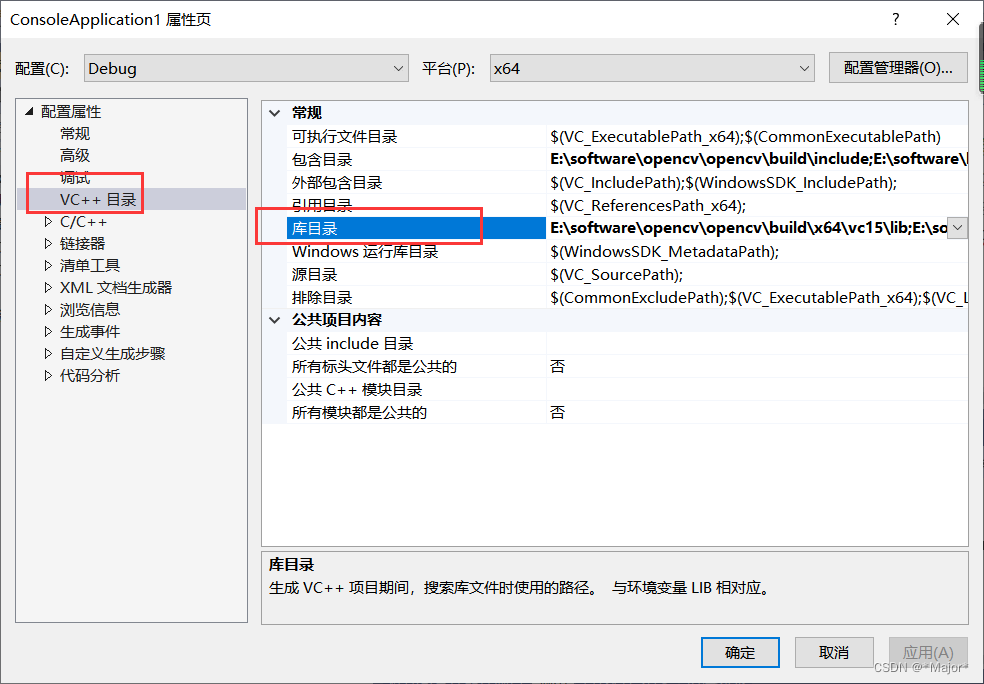
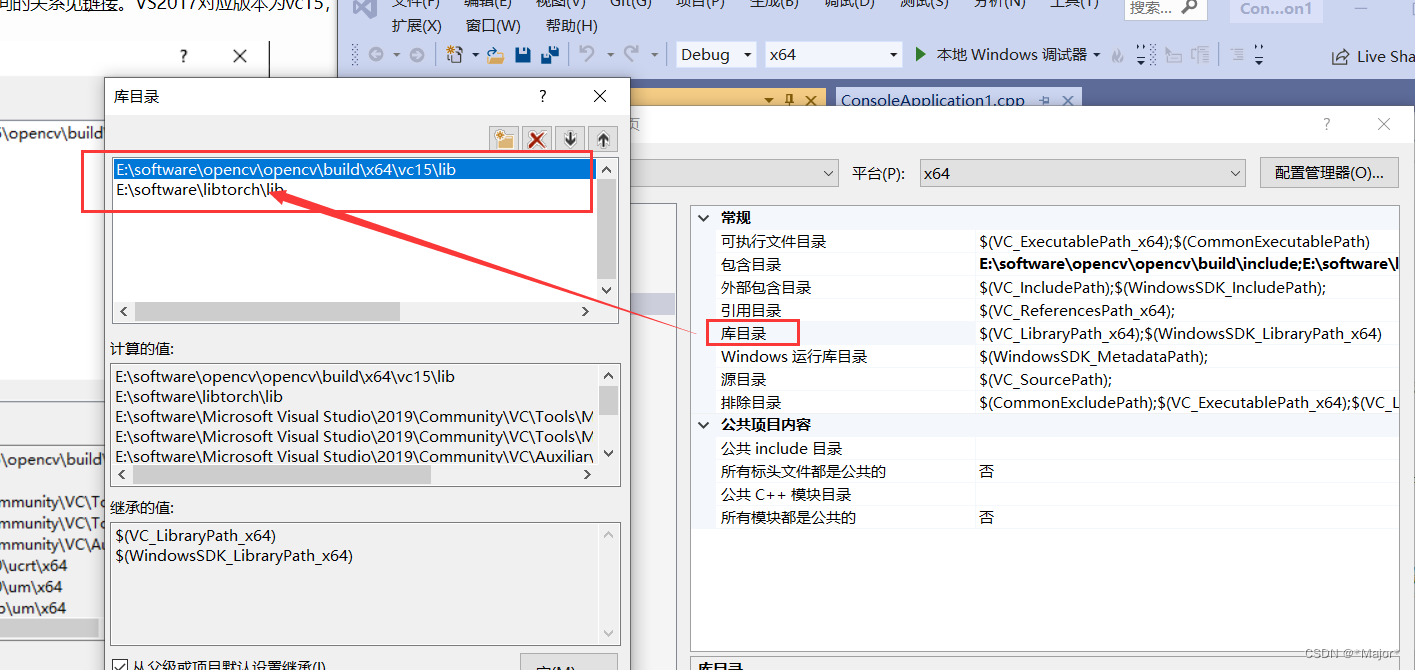
3.添加链接器-输入-附加依赖项
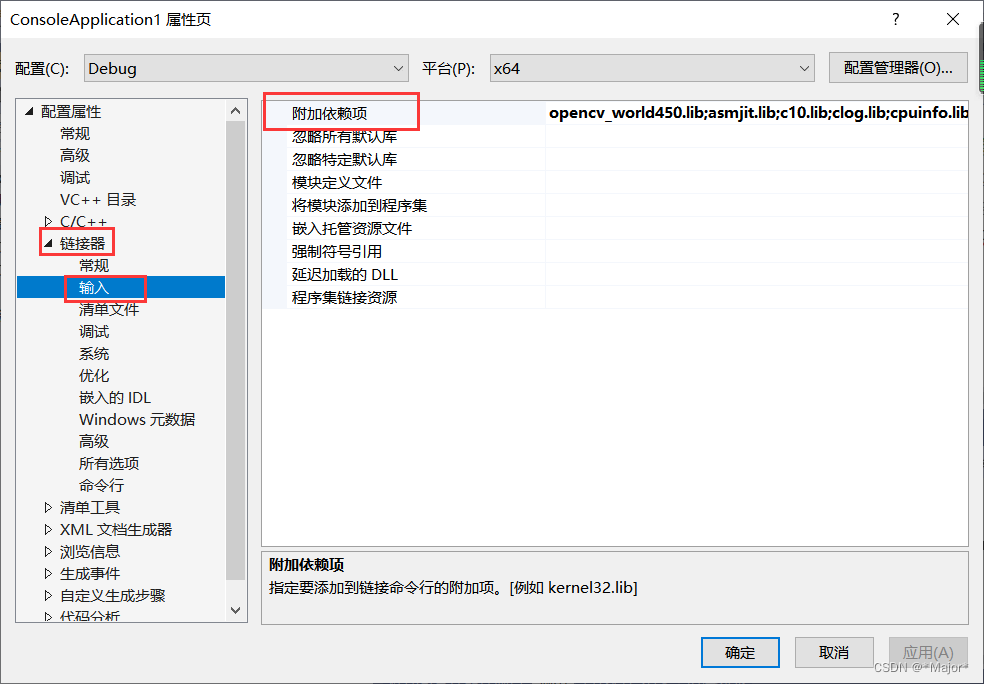
opencv_world450d.dll是在调试模式->下编译的,因此它是未优化的,您可以在其中放置断点。
opencv_world450.dll是在发布模式下构建的,并且是经过优化的->,因此建议将其用于生产。
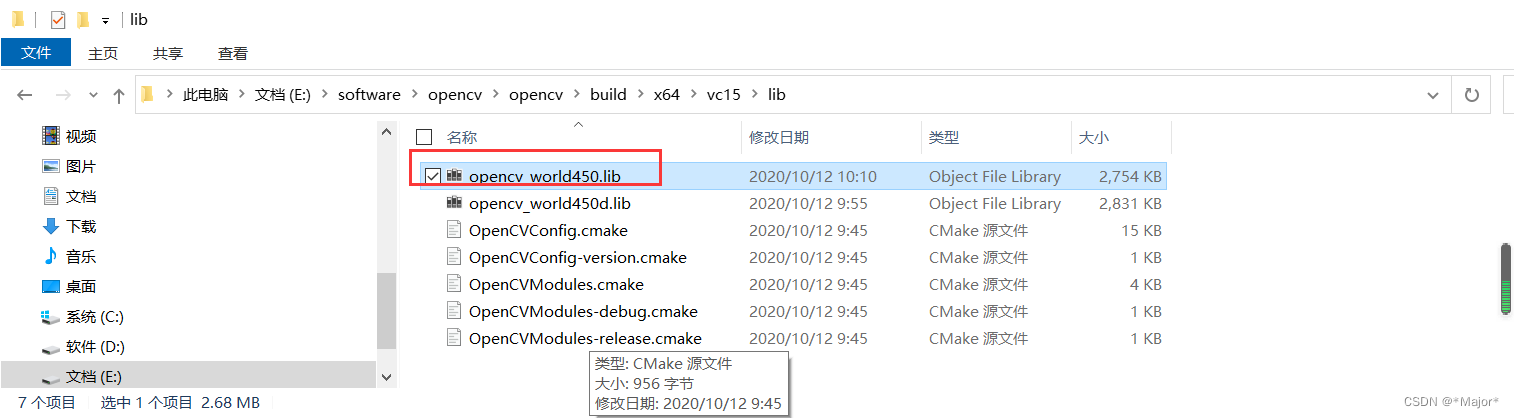
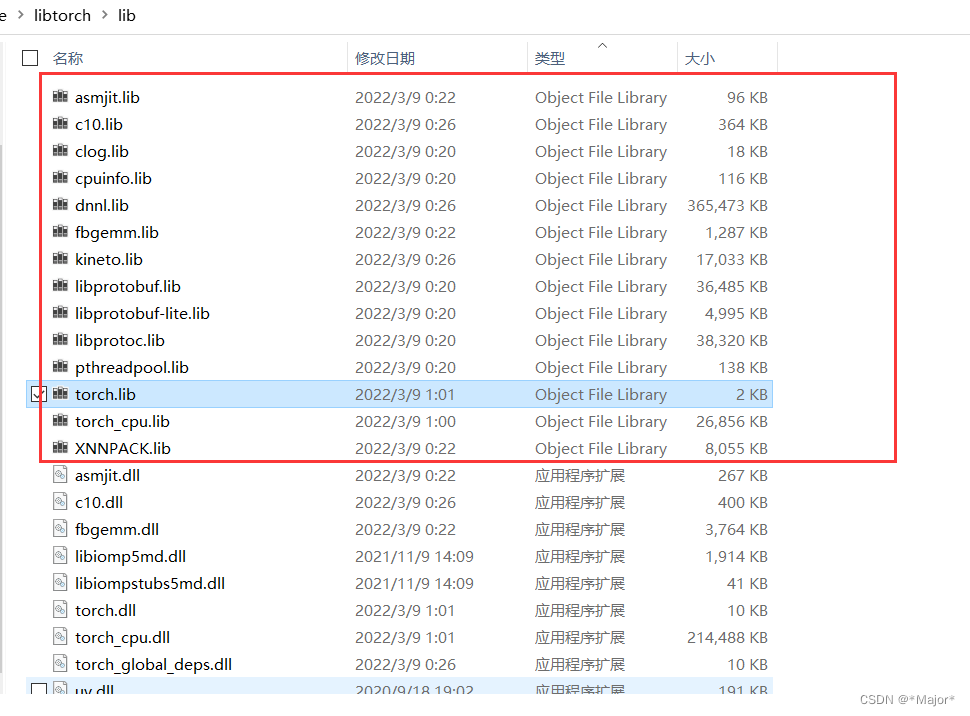
opencv_world450.lib
asmjit.lib
c10.lib
clog.lib
cpuinfo.lib
dnnl.lib
fbgemm.lib
kineto.lib
libprotobuf.lib
libprotobuf-lite.lib
libprotoc.lib
pthreadpool.lib
torch.lib
torch_cpu.lib
XNNPACK.lib
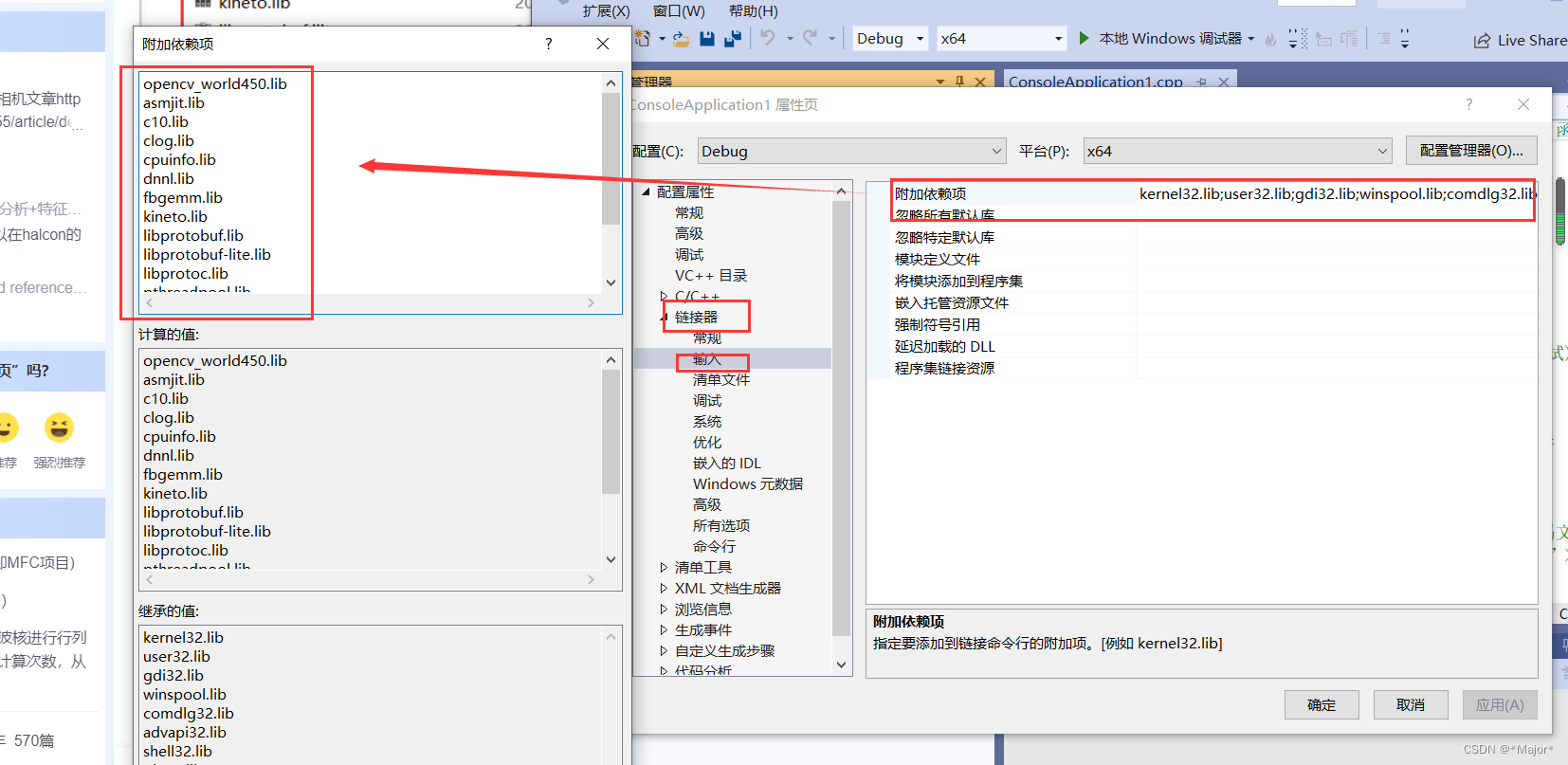
三 动态链接库需要放到程序生成目录
LibTorch
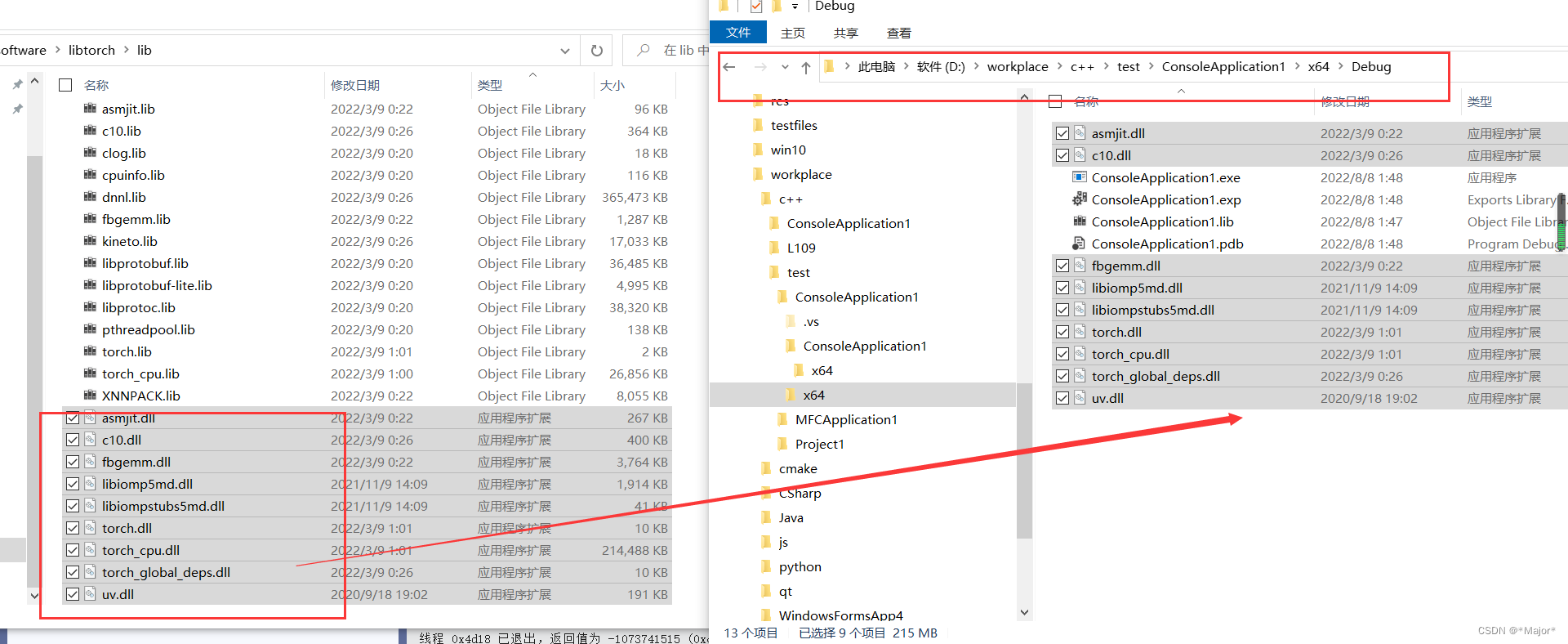
OpenCV
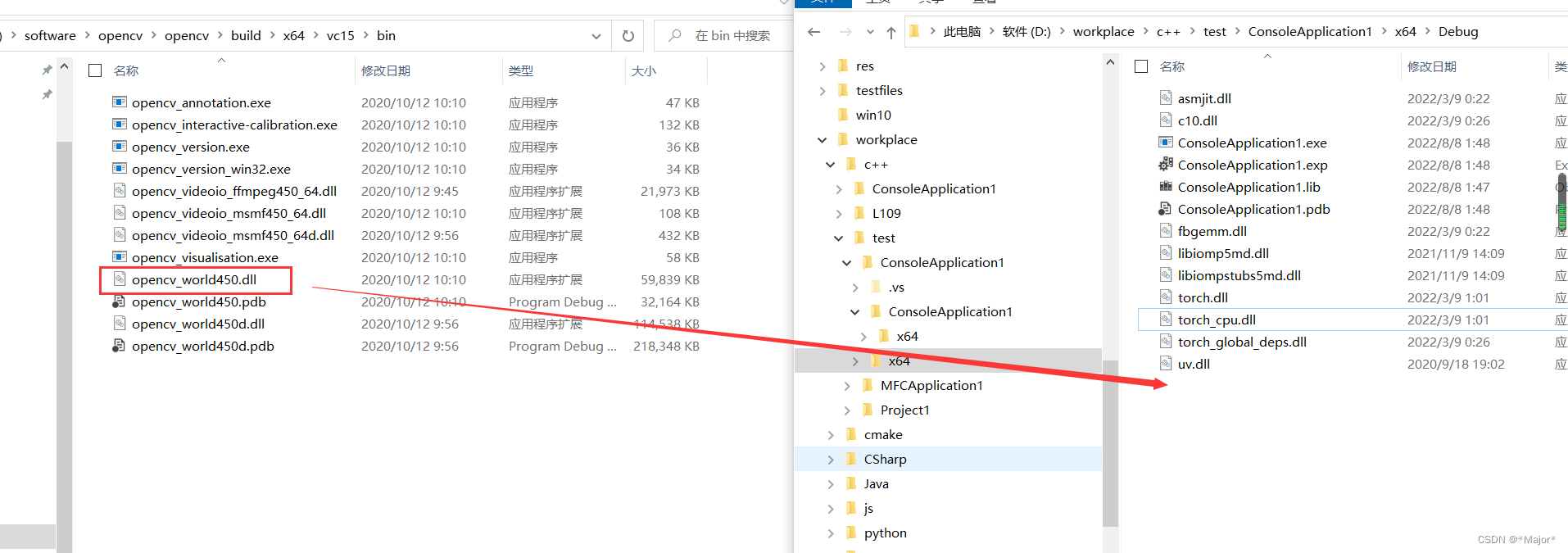
代码测试
#include<opencv2/opencv.hpp>
#include <torch/torch.h>
#include <torch/script.h>
using namespace std;
int main()
{
auto b = torch::tensor({ 1,2,3 });
cout << b << endl;
system("pause");
return 0;
}
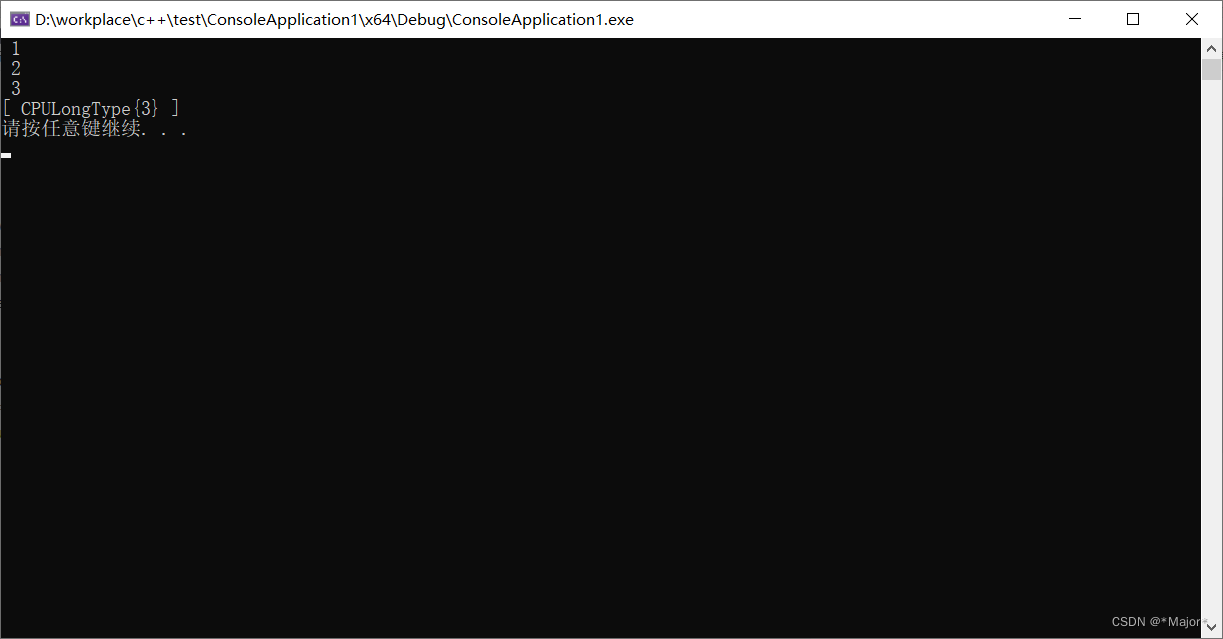
#include <torch/torch.h>
#include <iostream>
int main() {
std::cout << "LibTorch version(版本) : "
<< TORCH_VERSION_MAJOR << "."
<< TORCH_VERSION_MINOR << "."
<< TORCH_VERSION_PATCH << std::endl;
std::cout << "对应的 PyTorch version(版本): " << TORCH_VERSION << std::endl;
}
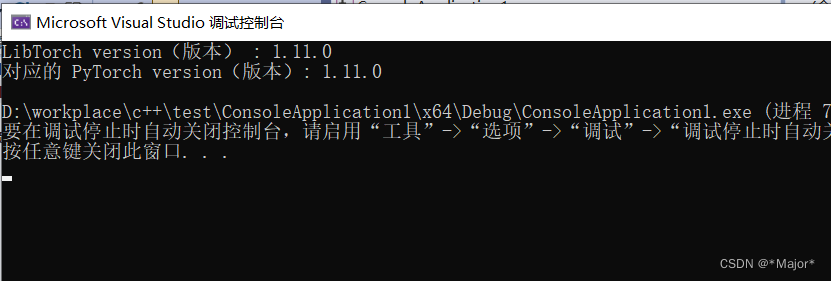





















 1488
1488











 被折叠的 条评论
为什么被折叠?
被折叠的 条评论
为什么被折叠?








